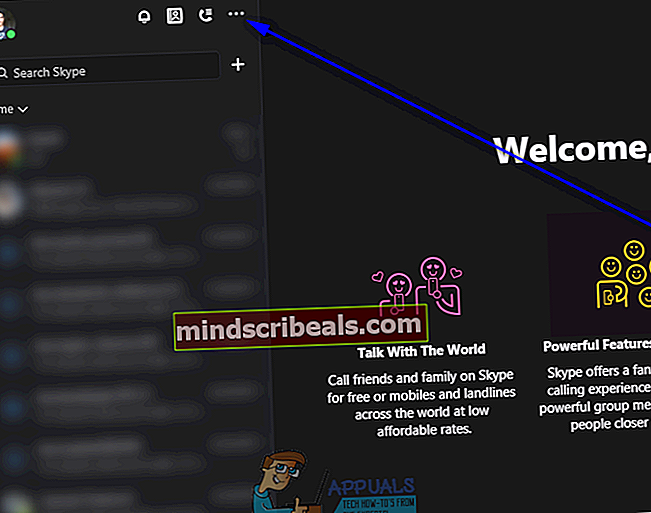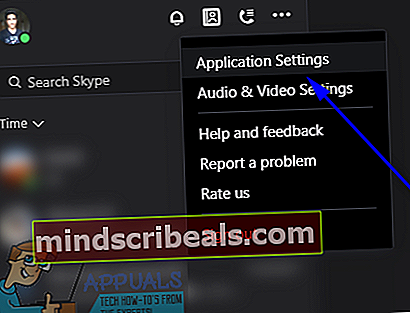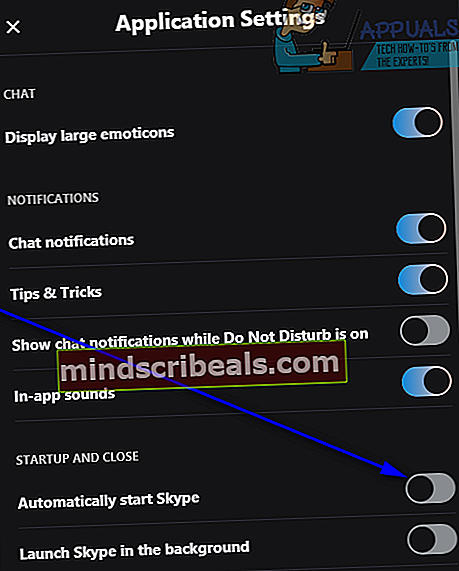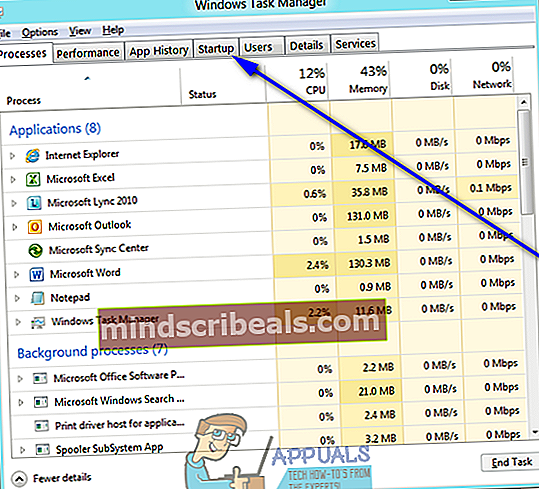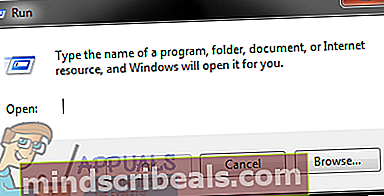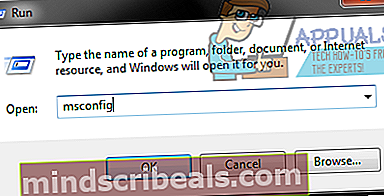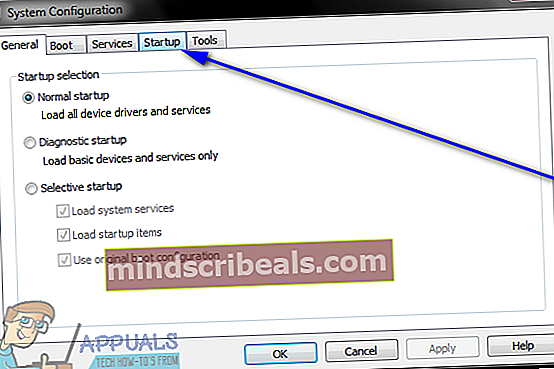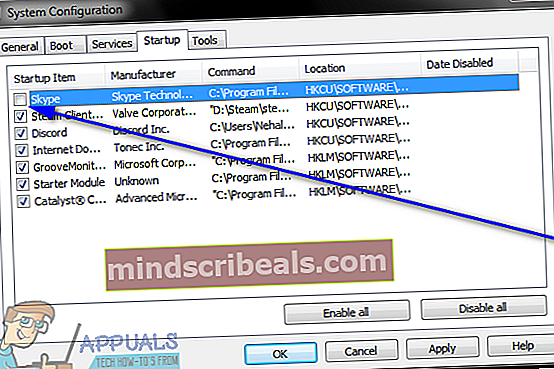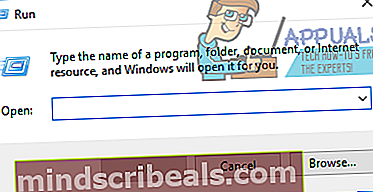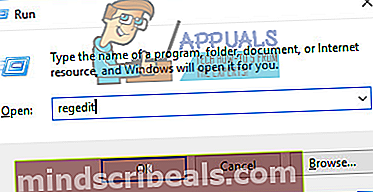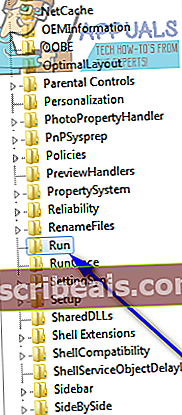Kako ustaviti samodejni zagon Skypea ob zagonu v sistemu Windows
V primeru večine namestitev Skypea na računalnike z operacijskim sistemom Windows je sistem Windows nastavljen tako, da samodejno zažene Skype takoj, ko se računalnik zažene in se uporabnik vanj prijavi. V računalniku z operacijskim sistemom Windows je Skype dodan svojim zagonskim elementom takoj, ko je nameščen. Vendar pa je veliko uporabnikov sistema Windows radi, da je seznam programov, ki jih Windows samodejno zažene ob zagonu, čim krajši, da bi zagotovili, da se množica programov ne začne ukvarjati z računalniškimi viri takoj, ko se prijavijo v sistem Windows. Ti uporabniki se skupaj z uporabniki, ki preprosto ne želijo, da se Skype iz kakršnih koli razlogov zažene ob zagonu, pogosto sprašujejo, kako lahko preprečijo, da bi Windows ob zagonu samodejno zagnal Skype.
Na srečo preprečitev zagona Skypea ob zagonu ni le izvedljiva, temveč tudi precej enostavna. Omeniti pa je to, da lahko povprečni uporabnik sistema Windows na tri različne načine prepreči zagon Skypea ob zagonu, natančna metoda, ki na koncu deluje za uporabnika, pa se razlikuje od uporabnika do uporabnika. V tem primeru morate preprosto poskusiti vsako od teh metod eno za drugo, dokler ena izmed njih ne ustavi samodejnega zagona Skypea ob zagonu. Spodaj so navedeni trije načini, s katerimi Windows preprečite samodejni zagon Skypea ob zagonu:
1. način: Onemogočite možnost Samodejno zaženi Skype v programu
Najprej in predvsem morate zagotoviti, da Skype ni konfiguriran tako, da ga Windows samodejno zažene, ko se OS zažene iz same aplikacije. Če želite to narediti, morate:
- KosiloSkypein se v to prijavite.
- Kliknite naOpcijemeni (ki se nahaja poleg vaše prikazne slike na vrhu in je predstavljen s tremi vodoravnimi pikami, tj.…).
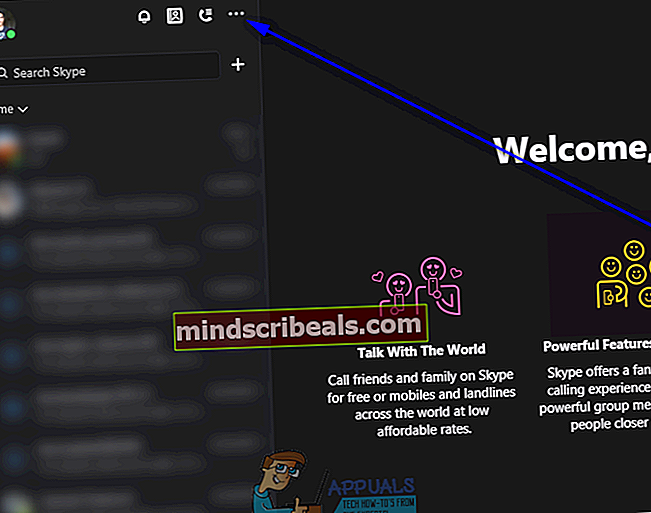
- Kliknite naNastavitve aplikacije.
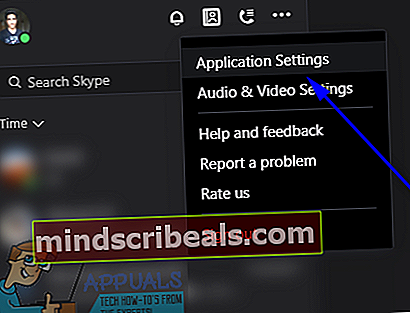
- PoiščiteSamodejno zaženi Skypemožnost podZagon in zapiranje in ga obrniteizključeno.
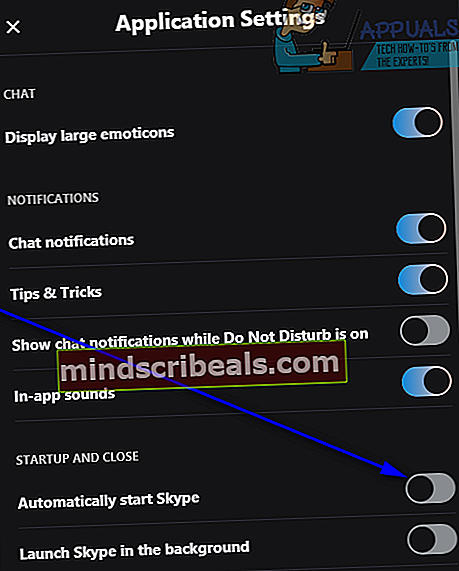
- ZapriSkype.
- Ponovni zagonračunalnik. Ko se zažene, preverite, ali Windows samodejno zažene Skype.
Ko uporabljate to metodo, se znebite tudi bližnjice Skype v računalnikuZačetimapo (če je bila tam sploh ena).
2. način: odstranite Skype iz zagonskih elementov računalnika
Vsaka aplikacija in program, konfiguriran za samodejni zagon ob zagonu, je del zagonskih elementov računalnika. Windows lahko samodejno zaženete Skype, ko se prijavite, tako da odstranite aplikacijo iz zagonskih elementov računalnika. Narediti tako:
V operacijskem sistemu Windows 8 in novejših
- PritisniteCtrl+ Alt+ IzbrišiodpretiUpravitelj opravil.
- Pomaknite se doZačetizavihkaUpravitelj opravil.
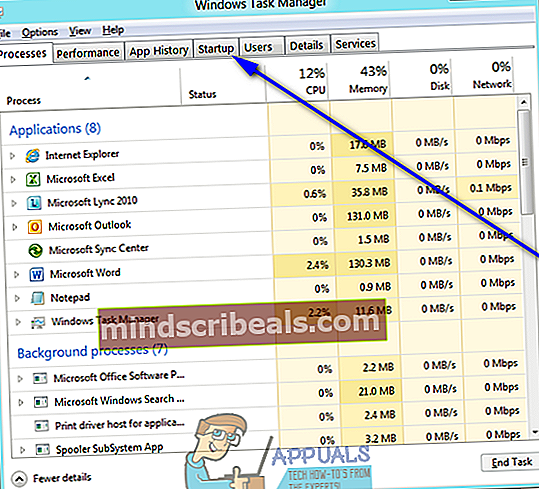
- Poiščite vnos zaSkypena seznamu zagonskih elementov računalnika z desno miškino tipko kliknite in kliknite naOnemogoči.
- ZapriteUpravitelj opravil.
- Ponovni zagonračunalnik in preverite, ali je cilj izpolnjen.
V sistemu Windows 7 ali starejšem
- Pritisnite tipkoLogotip sistema Windowstipka +R odpreti aTečipogovornem oknu.
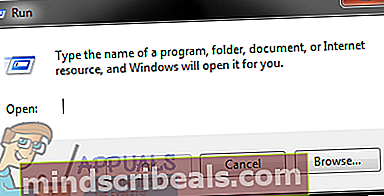
- Tipmsconfig vTečipogovorno okno in pritisniteEnter za začetekKonfiguracija sistemauporabnost.
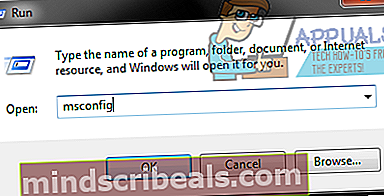
- Pomaknite se doZačetizavihkaKonfiguracija sistemauporabnost.
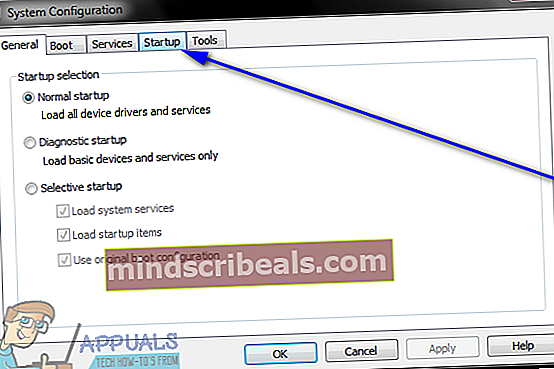
- Poiščite seznam zaSkypeznotraj zagonskih elementov računalnika inonemogočitako, da počistite potrditveno polje, ki se nahaja tik ob njem.
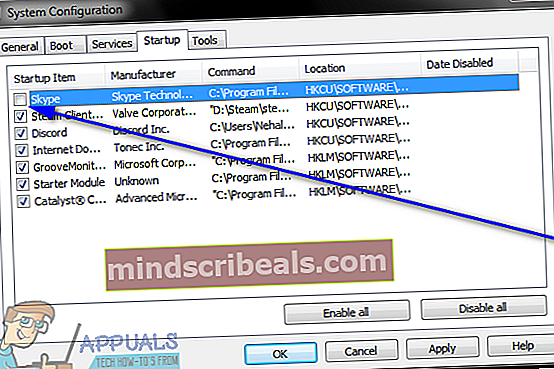
- Kliknite naPrijavite sein nato naprejv redu.
- Kliknite naPonovni zagonv nastalem pogovornem oknu.
- Ko se računalnik zažene, preverite, ali se Windows samodejno zaženeSkypepo prijavi.
3. način: Z urejevalnikom registra preverite, ali Windows ob zagonu ne zažene Skypea
Če vam nobena od zgoraj naštetih in opisanih metod ni uspela, se ne bojite - še vedno lahko ustavite samodejni zagon Skypea, kadar koli se v sistem WindowsUrejevalnik registra. Če želite to narediti, morate:
- Pritisnite tipkoLogotip sistema Windowstipka +R odpreti aTečipogovornem oknu.
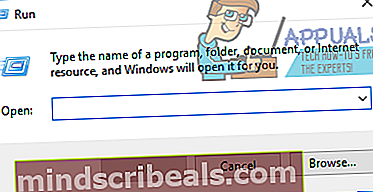
- TipregeditvTečipogovorno okno in pritisniteEnter za začetekUrejevalnik registra.
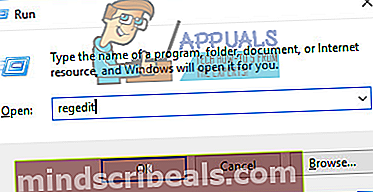
- V levem podoknuUrejevalnik registra, se pomaknite do naslednjega imenika:
LOKALNI STROJ HKEY > PROGRAMSKA OPREMA > Microsoft> Windows> Trenutna verzija
- V levem podoknu Urejevalnik registra, kliknite naTečipodključ podTrenutna verzijaza prikaz vsebine v desnem podoknu.
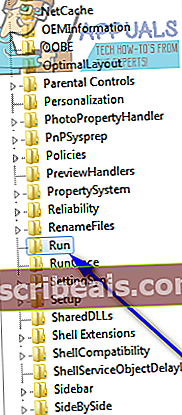
- V desnem podoknuUrejevalnik registra, videli boste sezname vseh programov v računalniku, ki so nastavljeni za zagon ob zagonu prekRegister. Poiščite seznam Skype, z desno miškino tipko kliknite in kliknite naIzbriši.
- Potrdite dejanje v pojavnem oknu.
- ZapriteUrejevalnik registrainponovni zagonračunalnik.
- Ko se računalnik zažene, preverite, ali ste uspešno preprečili samodejni zagon Skypea ob zagonu.